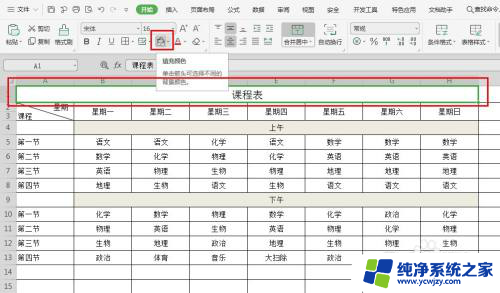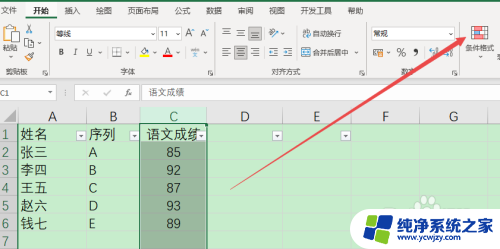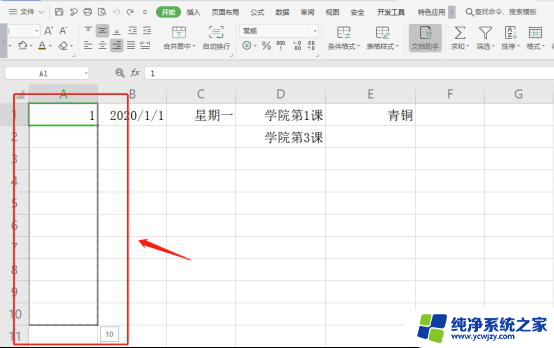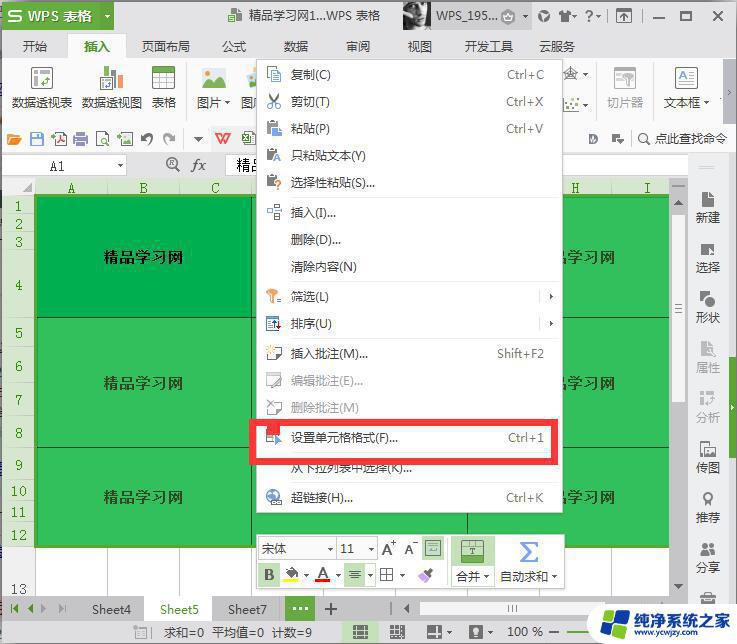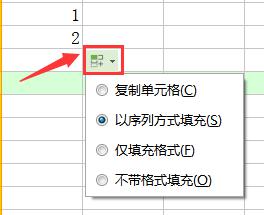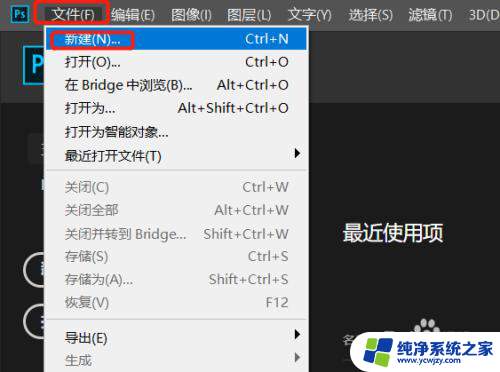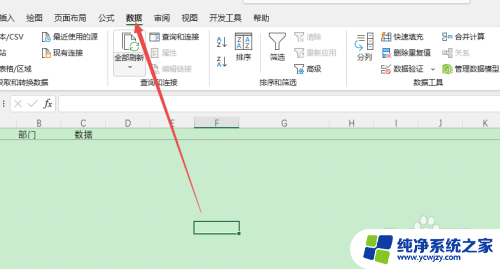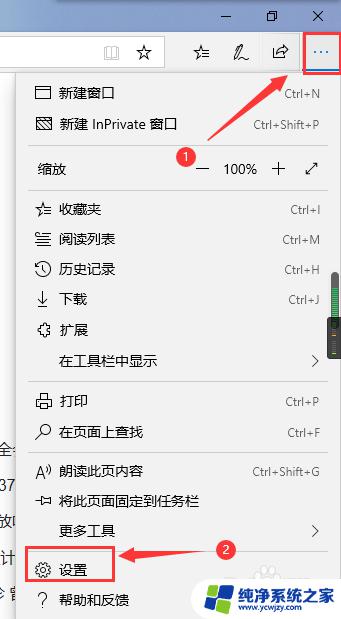excel怎么关闭自动填充选项 Excel 如何取消单元格快速填充公式
更新时间:2023-08-22 11:06:49作者:jiang
excel怎么关闭自动填充选项,在使用Excel进行数据处理和计算的过程中,我们经常会遇到需要填充公式的情况,有时候Excel的自动填充选项可能会给我们带来一些困扰,特别是当我们不希望继续使用该选项时。如何关闭Excel的自动填充选项呢?取消单元格快速填充公式又该如何进行操作呢?接下来我们将探讨这些问题,并提供相应的解决方案。无论是初学者还是经验丰富的Excel用户,本文都将为您提供实用的技巧和方法,帮助您更好地应对这些情况。
具体方法:
1.打开Excel表格。如图:
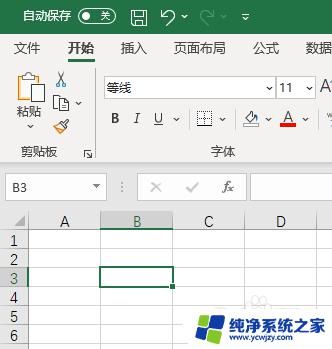
2.点击“文件”选项卡。如图:
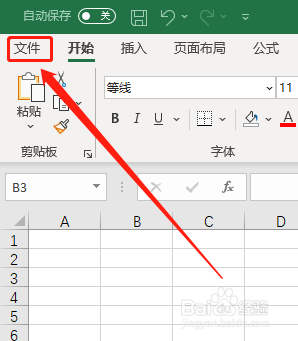
3.点击选项。如图:
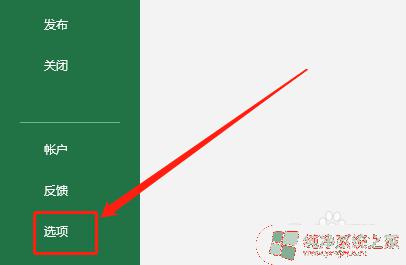
4.在Excel选项中,点击高级。如图:
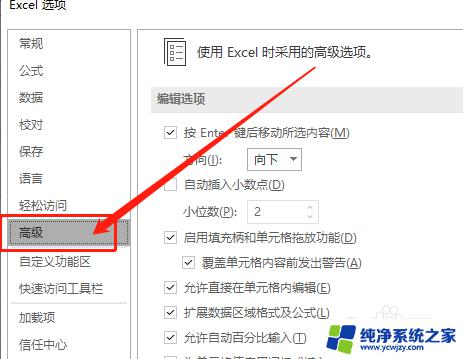
5.在编辑选项中,取消选中“自动快速填充”。如图:
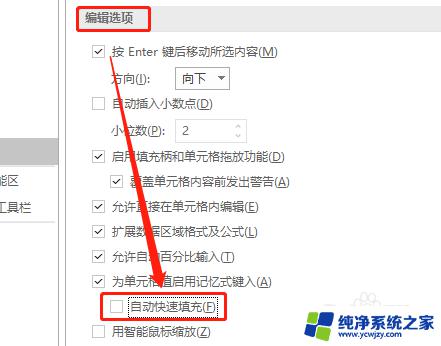
6.最后,点击确定按钮即可。如图:
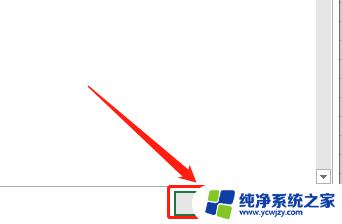
以上是Excel如何关闭自动填充选项的全部内容,有需要的用户可以按照这些步骤进行操作,希望这篇文章对你有所帮助。